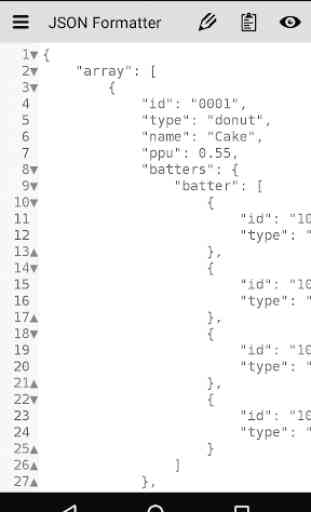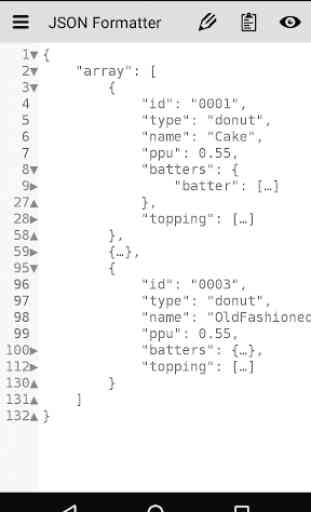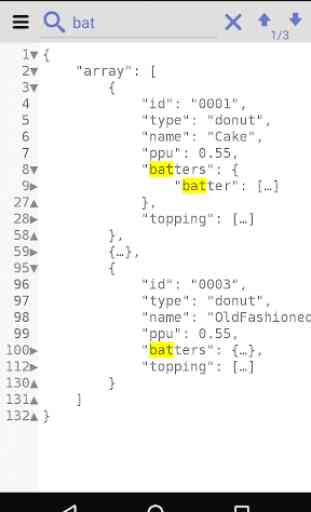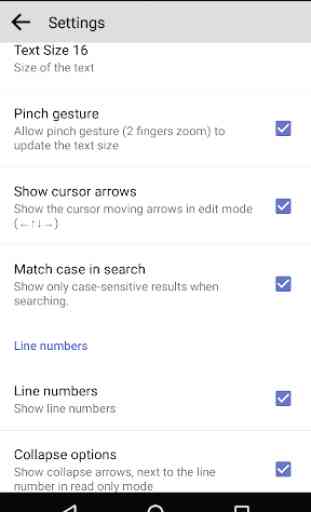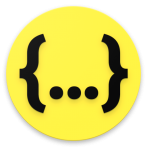JSON Formatter
1 clic sur le bouton « Format » embellira tout JSON que vous avez saisi.
Même si le texte est incomplet,
même si le texte n'est pas un JSON valide,
l'application formate aussi loin que possible, et le rendre facile à lire.
Importation JSON comme un fichier * .json ou comme * texte .txt, ou tout simplement le coller de votre presse-papiers.
Exporter le résultat sous la forme d'un simple fichier texte, ou tout simplement le copier dans votre presse-papiers.
Profitez de l'option de recherche pour trouver rapidement ce que vous recherchez.
Vous avez un bouton « coller » facile dans l'application, pour coller rapidement le texte que vous avez copié.
Vous avez également le bouton « Copier » dans le menu, pour copier rapidement tout le texte dans votre presse-papiers.
bouton « Supprimer » dans le menu latéral effacera le contenu.
Une sauvegarde sera automatiquement créé sur chaque pâte, de sorte que vous ne perdez pas votre progression.
Vous pouvez créer, supprimer, renommer, restaurer des sauvegardes par vous-même dans la section sauvegardes.
Vous avez un mode lecture seule par défaut, de sorte que vous ne modifiez pas le texte par accident avec le clavier montrant en permanence. Facile à basculer entre le mode lecture seule et le mode édition est situé dans la barre supérieure. Les flèches pour déplacer le pointeur vers une partie du texte sera affiché en mode édition. Vous pouvez les désactiver dans les paramètres. D'autres préférences dans les paramètres vous permettront de faire l'application que vous possédez, et se sentir comme à la maison lors de son utilisation.
Profitez de façon rapide de faire tout lisible par l'homme JSON.
Un petit, caché, annonce unintrusive est dans le menu latéral supérieur, il sera très difficile de cliquer par accident.
Cela vous permettra de basculer facilement entre les 2 (ou plus) JSONs.
Même si le texte est incomplet,
même si le texte n'est pas un JSON valide,
l'application formate aussi loin que possible, et le rendre facile à lire.
Importation JSON comme un fichier * .json ou comme * texte .txt, ou tout simplement le coller de votre presse-papiers.
Exporter le résultat sous la forme d'un simple fichier texte, ou tout simplement le copier dans votre presse-papiers.
Profitez de l'option de recherche pour trouver rapidement ce que vous recherchez.
Vous avez un bouton « coller » facile dans l'application, pour coller rapidement le texte que vous avez copié.
Vous avez également le bouton « Copier » dans le menu, pour copier rapidement tout le texte dans votre presse-papiers.
bouton « Supprimer » dans le menu latéral effacera le contenu.
Une sauvegarde sera automatiquement créé sur chaque pâte, de sorte que vous ne perdez pas votre progression.
Vous pouvez créer, supprimer, renommer, restaurer des sauvegardes par vous-même dans la section sauvegardes.
Vous avez un mode lecture seule par défaut, de sorte que vous ne modifiez pas le texte par accident avec le clavier montrant en permanence. Facile à basculer entre le mode lecture seule et le mode édition est situé dans la barre supérieure. Les flèches pour déplacer le pointeur vers une partie du texte sera affiché en mode édition. Vous pouvez les désactiver dans les paramètres. D'autres préférences dans les paramètres vous permettront de faire l'application que vous possédez, et se sentir comme à la maison lors de son utilisation.
Profitez de façon rapide de faire tout lisible par l'homme JSON.
Un petit, caché, annonce unintrusive est dans le menu latéral supérieur, il sera très difficile de cliquer par accident.
Cela vous permettra de basculer facilement entre les 2 (ou plus) JSONs.
Catégorie : Productivité

Recherches associées